Win10系统关闭索引的方法教程[多图]
教程之家
操作系统
?在数据库系统中索引能够让我们快速获取数据,而win10系统自带的索引服务功能可以提高系统访问信息的速度,但有些用户却不认同,从而想要将其关闭使系统资源部被占用,那么,我们该怎么关闭这一功能呢?下面小编就给大家介绍Win10系统关闭索引的方法。
1、在win10桌面点击“开始”的图标,接着在搜索框中输入“索引选项”,在搜索结果中点击“索引选项(控制面板)”
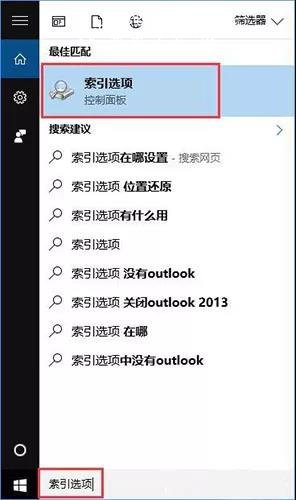
2、在弹出的窗口中点击“高级”
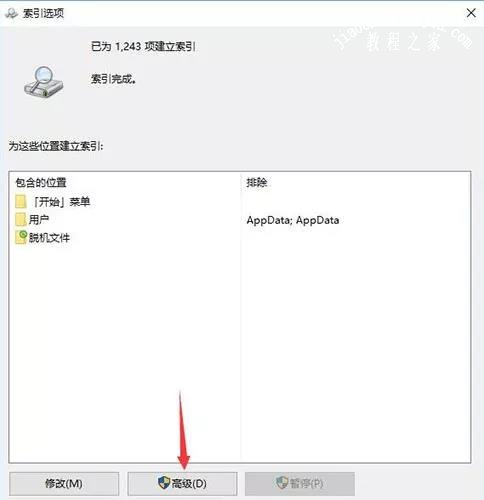
3、接着在“高级选项”的窗口中点击“重建”,此时即可删除和重建索引
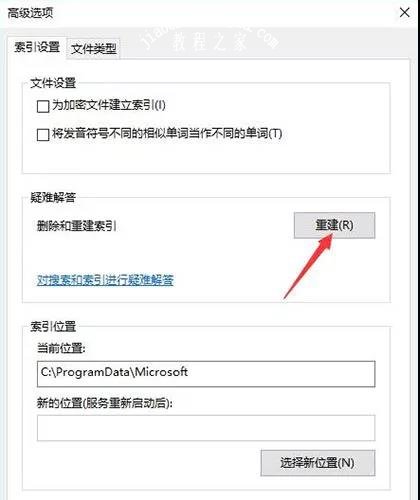
?Win10系统关闭索引的方法就给大家分享到这里了,若用户想要关闭索引,按照上述步骤操作即可。
![笔记本安装win7系统步骤[多图]](https://img.jiaochengzhijia.com/uploadfile/2023/0330/20230330024507811.png@crop@160x90.png)
![如何给电脑重装系统win7[多图]](https://img.jiaochengzhijia.com/uploadfile/2023/0329/20230329223506146.png@crop@160x90.png)

![u盘安装win7系统教程图解[多图]](https://img.jiaochengzhijia.com/uploadfile/2023/0322/20230322061558376.png@crop@160x90.png)
![win7在线重装系统教程[多图]](https://img.jiaochengzhijia.com/uploadfile/2023/0322/20230322010628891.png@crop@160x90.png)
![win7电脑重装系统怎么搞分区[多图]](https://img.jiaochengzhijia.com/uploadfile/2023/0311/20230311175542938.png@crop@240x180.png)
![极速输入法win11怎么下载[多图]](https://img.jiaochengzhijia.com/uploadfile/2022/1001/20221001064708822.png@crop@240x180.png)
![win7电脑重装系统步骤详解[多图]](https://img.jiaochengzhijia.com/uploadfile/2022/1001/20221001150121951.png@crop@240x180.png)
![无法正常启动0xc0000022 0xc0000022一键修复教程[多图]](https://img.jiaochengzhijia.com/uploadfile/2021/0913/20210913073117393.jpg@crop@240x180.jpg)